|
目前保护系统和IE的软件非常之多,但无外乎都是通过集成一些系统设置,或者使禁用某些加载项来保护安全。但今天笔者给大家介绍的Internet Explorer BufferZone Security(以下简称IEBS)比较独特,它能为IE创造一个虚拟的“安全缓冲区”,系统的任何操作都能在这个“安全缓冲区”中进行。这样,各种黑客程序,恶意代码,病毒程序都无法真正接触你的系统,非常有新意!下面就跟笔者来一探究竟吧!
初试“护身符”
IEBZ启动后会将Windows桌面改变成安全桌面(Secure Desktop),并在桌面上生成一个名为“My Secure Documents(我的安全文档)”的特殊文件夹。当打开IE窗口时,你会发现窗口四周出现了红色的边框,这表明IE已经运行在“安全缓冲区”中了。不仅仅是IE窗口,在弹出的文件下载对话框的四周,软件安装窗口的四周,包括软件运行界面的周围,都有红色边框围绕。表明这些软件已经处于“安全缓冲区”中,很容易将它们同正常的程序区分开。当然,如果你信任某个软件,可以在资源管理器中右击下载的文件,在弹出菜单中选择“Release from BufferZone(从缓冲区中释放)”项,这样,软件就可以在真实的Windows系统中进行操作了。
扩展“护身符”
你可能已经发现,不仅仅是IE,任何一个Windows程序都可以在“安全缓冲区”运行。在资源管理器中选中需要安装的软件,在其右键菜单上选择“Excute in BufferZone(在缓冲区中执行)”,这样,软件从安装到运行始终都处于“安全缓冲区”中。
对于已经安装好的程序,当其运行后,双击任务栏系统托盘中的IEBZ图标打开BufferZone Protection窗口,打开“Trusted Programs(信任程序)”页面(如图1),在进程列表中列出了当前正在运行的所有进程,选中某一进程名,在右键菜单中点击“Send to BufferZone(发送到安全缓冲区)”项,可以将该进程发送到“安全缓冲区”中,这样该进程就和真实的Windows系统隔离开了,不必担心其对系统进行任何修改。

图1
管理“护身符”
“安全缓冲区”运行了许多程序后,如何进行有效的管理呢?在 BufferZone Protection窗口中选中Summary(摘要)页面中显示了运行在“安全缓冲区”中的程序数量(如图2),以及在系统中存在多少个值得信任的程序。还列出了IEBZ具有的3种保护类型及其运行状态,包括Web Protection(网页保护),Mail Protection(邮件),P2P Protection(P2P软件保护)。
点击相应的保护名称,能够启动或禁止保护。在“Running in BufferZone(在缓冲区中运行)”面板中列出的是当前在“安全缓冲区”中运行的所有程序。选中程序图标,利用右键菜单,能进行将程序转化成正常执行、刷新程序列表、禁止程序运行、中止运行等操作。
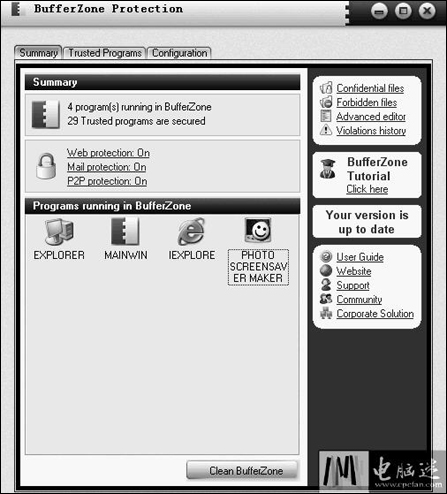
图2
精心配置的“安全缓冲区”,当然不希望别人轻易进行改变,打开“Configuration(配置)”页面,在General(概要)面板的Password标签页中勾选“Administrator password(管理员密码)”项,输入管理员密码。这样退出IEBZ及利用IEBZ进行修改操作时都必须输入管理员密码。如果你要频繁更改缓冲区,可以勾选“Memorize password for [seconds](记住密码)”项,并输入具体的时间间隔(以秒为单位),这样在指定的时间内,IEBZ能自动记忆密码,但超时后仍需手工输入(如图3)。
使用时间一长,“安全缓冲区”会挤满了软件,导致系统性能的下降。此时,我们必须清理“安全缓冲区”,除了手动清理,我们可以在“BufferZone Maintenance”面板中按照指定天数,指定的星期数等方式让IEBZ定时自动清理“安全缓冲区”。
保护移动设备
我们同样可以让移动存储设备运行在“安全缓冲区”中,避免隐藏在这些设备中的恶意程序破坏系统。打开“Executeables Policy(执行方式)”面板,在“Removable media Policy(移动媒体方式)”列出所有类型的移动设备,在Device Type列中选中设备(例如USB disk-on-key),在Protection中的保护类型列表中可以选择None(不保护),BufferZone(发送到“安全缓冲区”中),Forbidden(禁止运行),Confidential(秘密运行)等类型。
保护重要文件
运行在“安全缓冲区”中的程序鱼龙混杂,可能包括各种非法程序,为保护重要文件,你可将重要文件(例如各种密码文件)放入桌面上的“My Secure Documents(我的秘密文件)”文件夹。此外,在文件或文件夹的右键菜单中 选择“BufferZone/Confidential:hide from BufferZone(从IEBS中隐藏)”项,这样运行在“安全缓冲区”中的程序就无法访问这些隐藏的文件了,如果点击“BufferZone/Forbidden:deny all access(禁止访问)”项,则文件就处于禁止访问状态,任何程序(包括正常的程序)都无法控制该文件或文件夹。
[办公软件]在sybase中插入图片、PDF、文本文件 [办公软件]安装Sybase ASE
[办公软件]linux指令大全(完整篇) [办公软件]Linux新手入门常用命令大全
[办公软件]在RedHat Linux 9里安装gaim0.80 [办公软件]浅谈Linux 下Java 1.5 汉字方块问题解决方法
[办公软件]Linux程序员必读:中文化与GB18030标准 [办公软件]linux指令大全
[办公软件]制作Linux启动盘的四种方法 [办公软件]Linux文件系统的反删除方法
| 















